Si eres estudiante (o profesor) probablemente hayas oído hablar de Quizlet; Es más famosa como aplicación para tarjetas didácticas. Si no ha utilizado Quizlet, es mucho más fácil y conveniente que hacer tarjetas didácticas a la antigua: puede utilizar conjuntos de tarjetas didácticas creados por otros o, incluso si los hace usted mismo, hay una buena función de autocompletado. eso significa que es posible que no tenga que escribir todo en cada tarjeta de memoria flash. Además, tus tarjetas didácticas siempre estarán en tu teléfono, para que puedas estudiarlas cuando y donde quieras.
Pero Quizlet no es solo tarjetas didácticas. En Quizlet, hay una función llamada Aprender. Learn está disponible en la versión gratuita de Quizlet y está diseñado no solo para presentarle el material, como sus tarjetas, sino que también incorpora una IA. La IA utiliza los resultados de la ciencia de datos de millones de sesiones de estudio y la ciencia cognitiva para crear un plan de estudio para usted.
Descripción general
Para usar Quizlet Learn, deberá crear el conjunto de material de estudio e ingresar una fecha en la que necesita aprender el material, como el día de su examen. Después de eso, Quizlet Learn creará un plan de estudio adaptativo para usted, junto con recordatorios de estudio para mantenerlo encaminado.
Razones para utilizar Quizlet Learn
Si eres como muchas personas, incluyéndome a mí, crear y ceñirte a un plan de estudio puede ser un desafío por muchas razones; Tienes que ser lo suficientemente organizado, comenzar lo suficientemente pronto antes de tu examen y tener la motivación y el enfoque para estudiar cuando debes.
Quizlet Learn crea el plan para usted: le indica qué practicar y cuándo. Learning le mostrará su progreso en el aprendizaje. Esto es bueno para la motivación: cuando esté progresando bien, se sentirá bien al estudiar para el examen. no progresando bien, se sentirá motivado para estudiar más.
Cómo utilizar Learn
Si aún no tiene la aplicación Quizlet, descárguela (gratis) de la App Store. Siga los pasos para configurar una cuenta.
Crea tu conjunto de estudio
Puede crear el suyo propio o buscar uno que haya creado otra persona. Para encontrar uno que haya creado otra persona, toque el icono de la lupa en la parte inferior de la pantalla de inicio de Quizlet y busque el conjunto. Para crear el tuyo propio:
- Abra Quizlet, luego toque el signo más en la parte inferior de la pantalla. Toque “Crear conjunto de estudio”. Ingrese el título. Puede agregar una descripción si lo desea. Agrega tus términos y definiciones a tus tarjetas y toca Listo.
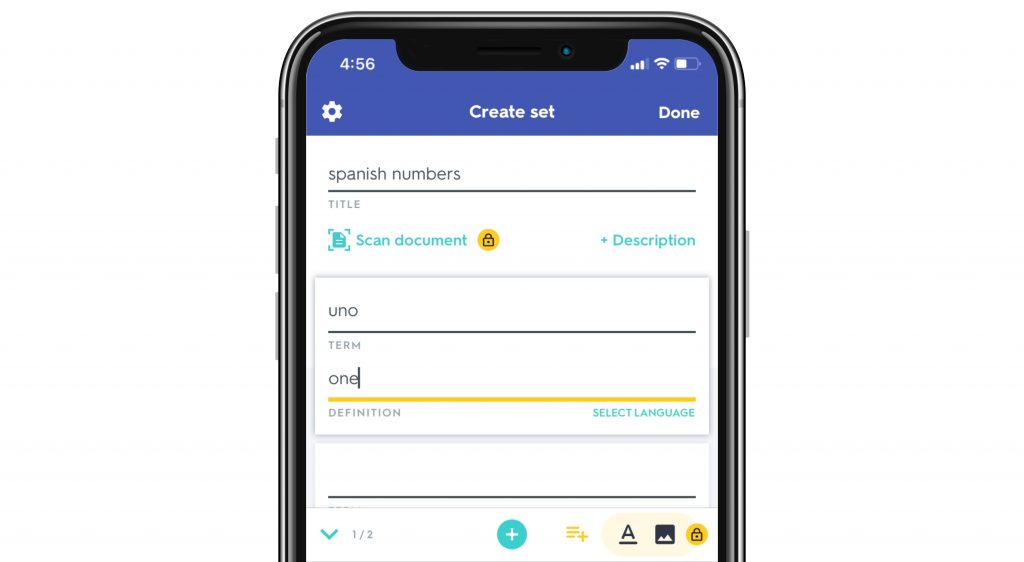
Configure Learn con su Set
- Abre tu estudio. Toque el botón Aprender.
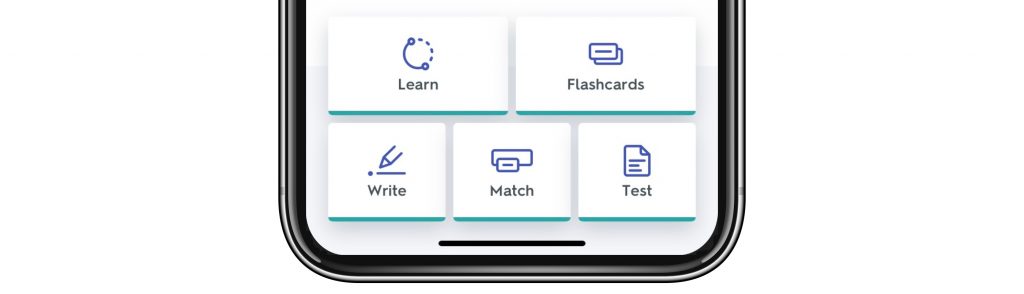
- Se abrirá su sesión de Aprendizaje, pero puede personalizarla. Toque el símbolo de configuración (engranaje) en la esquina superior derecha. Elija sus opciones, incluidos los tipos de preguntas que desea ver: Tarjetas de vocabulario Opción múltiple Escrito
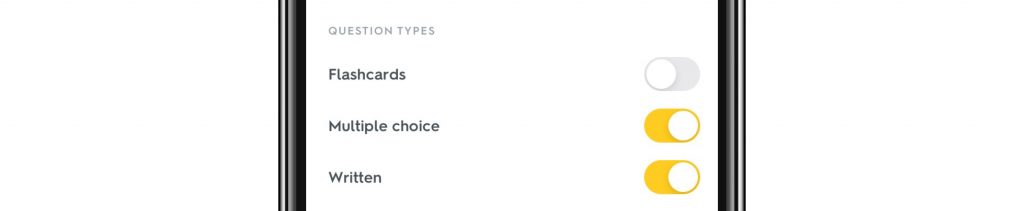
- Toca “Establecer fecha de vencimiento”. Ingrese su fecha de prueba (o una fecha basada en sus metas personales). Toque en Listo, luego en Establecer fecha. Elija si desea permitir recordatorios de estudio. Toque Permitir notificaciones o No ahora. Si elige permitir las notificaciones, es posible que se le solicite que permita que la aplicación Quizlet envíe notificaciones. Toque Permitir. Toque Listo en la página de configuración de Learn para volver a su sesión de Learn.
Estudiar con Learn
El aspecto de sus sesiones de estudio depende de las opciones que elija: tarjetas didácticas, opción múltiple y / o escritas.
Cuando quieras estudiar, simplemente abre tu conjunto de estudio y toca Aprender. A medida que vayas leyendo las preguntas, verás comentarios: respuesta correcta o incorrecta.
Al final de una sesión de Learn, verá un resumen de su progreso. Al final de una sesión, puede elegir salir o continuar estudiando. Puede ir a la configuración de Learn en cualquier momento y hacer cambios. Por ejemplo, usar el tipo de pregunta “escrita” de Quizlet puede ser un desafío; a menudo requiere que escriba la respuesta exactamente, y eso no siempre tiene sentido para todos los tipos de estudio. Si este es el caso de sus estudios, puede optar por eliminar ese tipo de pregunta en cualquier momento.
Artículos relacionados

